蓝屏代码0x000007b的解决小白教程
- 分类:帮助 回答于: 2022年02月08日 10:40:00
我们在使用电脑的过程中,难免会出现,这样或那样的一些系统故障,有时我们还会遇到蓝屏代码0x000007b的情况,这是什么情况呢,下面来看看蓝屏代码0x000007b的解决方法吧。
工具/原料:
系统版本:windows10系统
品牌型号:联想小新air14
软件版本:小白一键重装系统2290
电脑蓝屏:
当遇到这种情况时,我们选择使用BIOS策略镜像更改硬盘控制器,然后根据实际需求灵活选择不同方式,将从AHCI模式调整到IDE模式。
解决方法:
1、我们重启电脑操作,然后在重启进入到系统的页面中快速点击启动热键进入BIOS,启动热键一般在出现电脑品牌logo的下方。

2、此时我们的电脑进入BIOS设置页面,通过键盘的方向键将界面切换至“advanced”页面,找到“SATA Configration”回车确定进入其中。
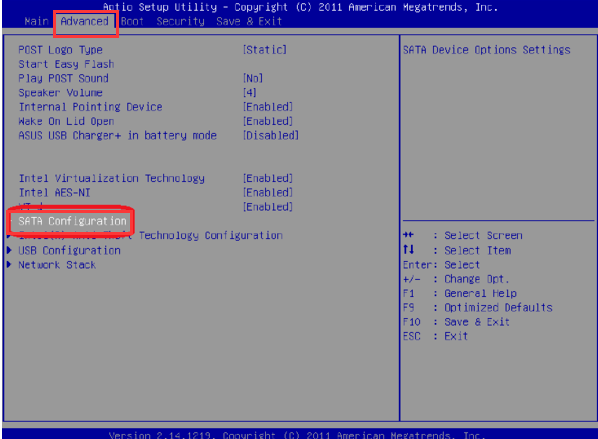
3、最后我们按回车将展开“SATA Mode Selection”选项即可进行“IDE模式&AHCI模式”的选择当中。
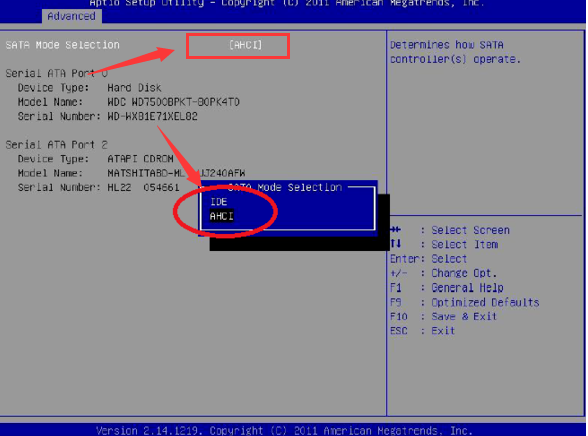
方法二:驱动安装错误,进入安全模式卸载
1、当我们遇到这种蓝屏情况时,重启电脑,在开机的页面中按F8点击安全模式进入页面。
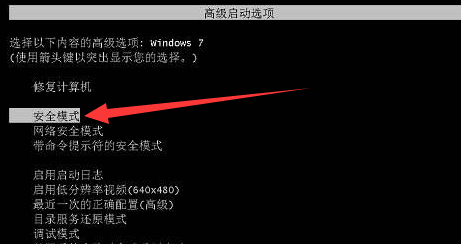
2、进入安全模式后我们卸载新安装的驱动程序和软件程序,也可以查杀一下病毒。
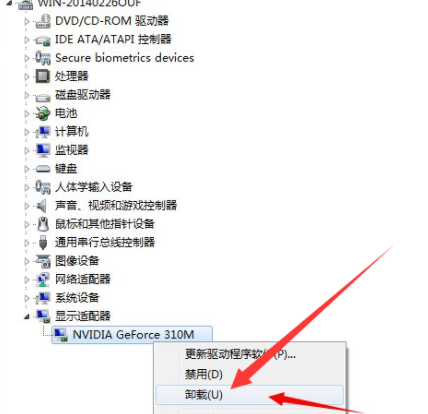
方法三:u盘重装系统
如果以上的方法都无法解决的话,那么我们就考虑重装系统吧。推荐大家使用小白一键重装系统工具进行u盘重装系统操作。具体的步骤可参照:小白制作u盘重装系统教程。
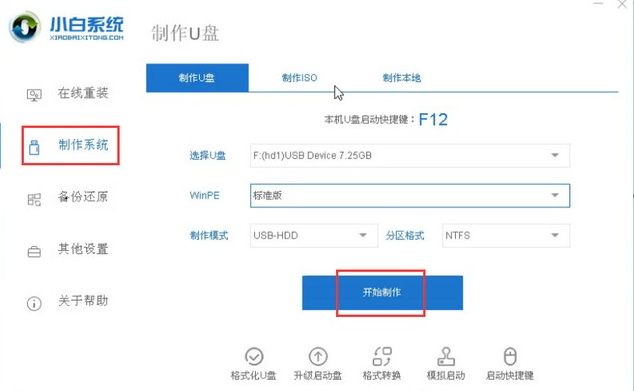
总结:以上就是电脑蓝屏的内容,现在知道该如何修复了吧,希望能帮助到大家。
 有用
26
有用
26


 小白系统
小白系统


 1000
1000 1000
1000 1000
1000 1000
1000 1000
1000 1000
1000 1000
1000 0
0 0
0 0
0猜您喜欢
- 本地连接连不上,小编教你电脑本地连接..2018/09/07
- 怎么给移动硬盘设置密码2020/11/09
- 电脑百度网盘下载的文件在哪..2020/11/14
- mdi文件怎么打开,小编教你mdi文件打开..2018/08/09
- 开机弹不出密码输入框怎么办..2020/08/25
- PS怎么一键去水印2020/06/30
相关推荐
- 详细教您电脑定时开机的设置方法..2018/11/06
- 笔记本散热,小编教你笔记本散热不好怎..2018/07/07
- 电脑键盘失灵怎么解决2020/03/21
- 电脑怎么重装系统教程图解..2022/08/09
- 小编教你电脑关不了机是怎么回事..2017/09/12
- 在线重装系统重启遇到错误怎么解决..2021/04/01

















